Instalar la aplicación
Cómo instalar la aplicación en iOS
Sigue el vídeo a continuación para ver cómo instalar nuestro sitio como una aplicación web en tu pantalla de inicio.
Nota: Esta función puede no estar disponible en algunos navegadores.
Estás utilizando un navegador desactualizado. Puede que no muestre este u otros sitios web correctamente
Deberías actualizar o utilizar un navegador alternativo.
Deberías actualizar o utilizar un navegador alternativo.
Cambio Equipo Multimedia de Serie a Android Car Auto y Apple CarPlay
Muchas gracias Ikerg la he descargado a ver si instalo de nuevo el Dasaita que lo quite por el tema de llevar el coche al taller por garantia y lo pruebo me reitero muchas gracias.Parece que la 1.2.2 no funciona bien en android 8 y la modifico hal9k para su custom rom. Aquí está la versión modificada
[Release][PX3|PX5] MtcDialer :: Make hands-free calls
Guillermo H
Forero Activo
Hay actualización disponible de AutoPlay, tiene una opción de wireless CarPlay pero trato de activarla y sale mensaje: “dispositivo no cuenta con esta función”.
Ya siento molestar tanto, pero no consigo localizar la versión Mtcdialer modificada de HAL9. ¿Podrías poner el enlace?
Yo estoy hace unos años en Xda pero no soy capaz de encontrar el Mtk modificado podrias pasar el enlace compañero te lo agradeceria mucho.
Tenia rato de no entrar lo guarde en mi Gdrive a ver si te sirve
MtcDialer modH9.apk
tambien instalate el MTCD telephony bridge
MtcdTelephonyBridge.apk
despues tambien te debes de instalar el google assistant
Última edición:
Muchas gracias.Tenia rato de no entrar lo guarde en mi Gdrive a ver si te sirve
MtcDialer modH9.apk
tambien instalate el MTCD telephony bridge
MtcdTelephonyBridge.apk
despues tambien te debes de instalar el google asistant
Por cierto como lo configurais?
Al tener todo instalado y con acceso al internet (activa el hotspot de tu cel) le dices Ok google llamar y en el icono que aparece un tel le cambiar al programa con el que llama google de default , le cambias a mtcdialer y ya llama.Muchas gracias.
Por cierto como lo configurais?
Antes debes de sincronizar tu cel con la app de tu radio y bajar tus contactos.
Tambien instalate el gestor de contactos de google ( bajate la apk porque de la tienda como no es telefono no te deja descargarlo) por alli anda un video en youtube de como hacerlo.
Gracias por la explicacion.Al tener todo instalado y con acceso al internet (activa el hotspot de tu cel) le dices Ok google llamar y en el icono que aparece un tel le cambiar al programa con el que llama google de default , le cambias a mtcdialer y ya llama.
Antes debes de sincronizar tu cel con la app de tu radio y bajar tus contactos.
Tambien instalate el gestor de contactos de google ( bajate la apk porque de la tienda como no es telefono no te deja descargarlo) por alli anda un video en youtube de como hacerlo.
Con bajarte el Google contact sync v9 es suficiente.Al tener todo instalado y con acceso al internet (activa el hotspot de tu cel) le dices Ok google llamar y en el icono que aparece un tel le cambiar al programa con el que llama google de default , le cambias a mtcdialer y ya llama.
Antes debes de sincronizar tu cel con la app de tu radio y bajar tus contactos.
Tambien instalate el gestor de contactos de google ( bajate la apk porque de la tienda como no es telefono no te deja descargarlo) por alli anda un video en youtube de como hacerlo.
Google assistant usa los contactos sincronizados en la cuenta de Google .... reconoce tu voz "llamar a pepe"...interpreta elncomando y le obligas a que use mtcddialer para llamar
Si tienes más de un Pepe te preguntara cuál.. y si tiene más de un número tb.
Mtcddialer usa los.contactos de la radio (no de google) tal y como están en tu teléfono . Mtcddialer se puede usar offline simplemente diciendo el nombre de la persona que quiers llamar "Pepe Hernandez". A este le tienes que dar el nombre unívoco pues no te va a preguntar.
Parece que con Google assistant solo puedes online mientras que mtcddialer en tb offline.
Si alguien ha conseguido con Google assistant offline...que me.diga como....porque Google me reconoce elmcomando pero al ejecutarlo me dice que no tengo SIM y me sugiere conectar el wifi
Guillermo H
Forero Activo
Con bajarte el Google contact sync v9 es suficiente.
Google assistant usa los contactos sincronizados en la cuenta de Google .... reconoce tu voz "llamar a pepe"...interpreta elncomando y le obligas a que use mtcddialer para llamar
Si tienes más de un Pepe te preguntara cuál.. y si tiene más de un número tb.
Mtcddialer usa los.contactos de la radio (no de google) tal y como están en tu teléfono . Mtcddialer se puede usar offline simplemente diciendo el nombre de la persona que quiers llamar "Pepe Hernandez". A este le tienes que dar el nombre unívoco pues no te va a preguntar.
Parece que con Google assistant solo puedes online mientras que mtcddialer en tb offline.
Si alguien ha conseguido con Google assistant offline...que me.diga como....porque Google me reconoce elmcomando pero al ejecutarlo me dice que no tengo SIM y me sugiere conectar el wifi
Cómo te ha ido con Android 9, vale la pena migrar de Android 8 a 9?.
Gracias
Buena explicacion si señor muchisimas gracias.Con bajarte el Google contact sync v9 es suficiente.
Google assistant usa los contactos sincronizados en la cuenta de Google .... reconoce tu voz "llamar a pepe"...interpreta elncomando y le obligas a que use mtcddialer para llamar
Si tienes más de un Pepe te preguntara cuál.. y si tiene más de un número tb.
Mtcddialer usa los.contactos de la radio (no de google) tal y como están en tu teléfono . Mtcddialer se puede usar offline simplemente diciendo el nombre de la persona que quiers llamar "Pepe Hernandez". A este le tienes que dar el nombre unívoco pues no te va a preguntar.
Parece que con Google assistant solo puedes online mientras que mtcddialer en tb offline.
Si alguien ha conseguido con Google assistant offline...que me.diga como....porque Google me reconoce elmcomando pero al ejecutarlo me dice que no tengo SIM y me sugiere conectar el wifi
albertobia
Forero Activo
Gracias.Muchas gracias.
Por cierto como lo configurais?
albertobia
Forero Activo
Me refería a los enlaces que habéis puestoTenia rato de no entrar lo guarde en mi Gdrive a ver si te sirve
MtcDialer modH9.apk
tambien instalate el MTCD telephony bridge
MtcdTelephonyBridge.apk
despues tambien te debes de instalar el google assistant
Guillermo H
Forero Activo
Buena tarde Ikerg, por favor tu nos podrías ayudar con un tutorial para migrar de Android 8 a Android 9, he visto unos videos pero por el idioma me quedan dudas. He bajado estos dos archivos Hal9k_Mod_3.x_upgrade_to_Android_9.0 y YandexDisk30
Gracias.
Gracias.
Desde el foro (Firmware - Post #2)
"
a) If you have a sdcard slot:
Dime que parte no entiendes y te la detallo en castellano...pero creo que es bastante entendible
basicamente necesitas una microsd formateada en FAT32 y un USB con la actualización tipo OTA descargada (por ejemplo la ultima de Dasaita: https://www.sendspace.com/pro/dl/uv1jkf)
Como todas las radios Dasaita tienen slot de microsd (bien visible o bien oculta en un lado del chasis interno) se puede usar este procedimiento sin riesgo
al introducir la tarjeta preparada y reiniciar el sistema automáticamente hará todo y arrancara en el recovery menu y desde ahi actualizamos como siempre desde un USB con el USB ya conteniendo el update.zip correspondiente de la imagen de Android 9 descargada.
"
a) If you have a sdcard slot:
- Download Hal9k_Mod_3.x_upgrade_to_Android_9.0.rar
- Uncompress it on PC
- insert a recently FAT32 formatted micro SDcard into PC (by means of USB adaptor) --> It is recommended 8Gb or lower capacity for this purpose (max working 16Gb)
- execute the SD_Firmware_Tool.exe file
- Select the Drive which the sdcard is detected by your PC as target
- Check that only the option "Update Firmware" is marked
- on Firmware select the provided file: bootcard.img on Parent folder
- Press "Create"
- Wait for the bootable SDcard is created
- Go to the Sdcard and replace the file sdupdate.img with the one provided on Parent Folder
in the HeadUnit: - insert micro sdcard on the slot marked as GPS/sdcard
- reboot Unit -> Settings > Factory Settings: Password--> hctreboot
- the recovery will be automatically upgraded and loaded into display
- Use the USB with the upate.zip file in root folder and plug into the USB port
- select on recovery: Upgrade system > From USB storage
- The Android 9 image will be loaded into the headunit.
Dime que parte no entiendes y te la detallo en castellano...pero creo que es bastante entendible
basicamente necesitas una microsd formateada en FAT32 y un USB con la actualización tipo OTA descargada (por ejemplo la ultima de Dasaita: https://www.sendspace.com/pro/dl/uv1jkf)
Como todas las radios Dasaita tienen slot de microsd (bien visible o bien oculta en un lado del chasis interno) se puede usar este procedimiento sin riesgo
al introducir la tarjeta preparada y reiniciar el sistema automáticamente hará todo y arrancara en el recovery menu y desde ahi actualizamos como siempre desde un USB con el USB ya conteniendo el update.zip correspondiente de la imagen de Android 9 descargada.
Desde el foro (Firmware - Post #2)
"
a) If you have a sdcard slot:
You can follow this video as well : Android Radio PX5 Android 9.0 Pie Upgrade (ENG)"
- Download Hal9k_Mod_3.x_upgrade_to_Android_9.0.rar
- Uncompress it on PC
- insert a recently FAT32 formatted micro SDcard into PC (by means of USB adaptor) --> It is recommended 8Gb or lower capacity for this purpose (max working 16Gb)
- execute the SD_Firmware_Tool.exe file
- Select the Drive which the sdcard is detected by your PC as target
- Check that only the option "Update Firmware" is marked
- on Firmware select the provided file: bootcard.img on Parent folder
- Press "Create"
- Wait for the bootable SDcard is created
- Go to the Sdcard and replace the file sdupdate.img with the one provided on Parent Folder
in the HeadUnit:- insert micro sdcard on the slot marked as GPS/sdcard
- reboot Unit -> Settings > Factory Settings: Password--> hctreboot
- the recovery will be automatically upgraded and loaded into display
- Use the USB with the upate.zip file in root folder and plug into the USB port
- select on recovery: Upgrade system > From USB storage
- The Android 9 image will be loaded into the headunit.
Dime que parte no entiendes y te la detallo en castellano...pero creo que es bastante entendible
basicamente necesitas una microsd formateada en FAT32 y un USB con la actualización tipo OTA descargada (por ejemplo la ultima de Dasaita: https://www.sendspace.com/pro/dl/uv1jkf)
Como todas las radios Dasaita tienen slot de microsd (bien visible o bien oculta en un lado del chasis interno) se puede usar este procedimiento sin riesgo
al introducir la tarjeta preparada y reiniciar el sistema automáticamente hará todo y arrancara en el recovery menu y desde ahi actualizamos como siempre desde un USB con el USB ya conteniendo el update.zip correspondiente de la imagen de Android 9 descargada.
Y se te funciona la opcion de pantalla dividida que habia en android oreo?
Nuevamente he empezado a tener problemas con que se congela la pantalla en reversa y pasa mas seguido. Talvez cambiando de rom se compone.
Guillermo H
Forero Activo
Y se te funciona la opcion de pantalla dividida que habia en android oreo?
Nuevamente he empezado a tener problemas con que se congela la pantalla en reversa y pasa mas seguido. Talvez cambiando de rom se compone.
Tienes Android 8 o 9?.
Desde el foro (Firmware - Post #2)
"
a) If you have a sdcard slot:
You can follow this video as well : Android Radio PX5 Android 9.0 Pie Upgrade (ENG)"
- Download Hal9k_Mod_3.x_upgrade_to_Android_9.0.rar
- Uncompress it on PC
- insert a recently FAT32 formatted micro SDcard into PC (by means of USB adaptor) --> It is recommended 8Gb or lower capacity for this purpose (max working 16Gb)
- execute the SD_Firmware_Tool.exe file
- Select the Drive which the sdcard is detected by your PC as target
- Check that only the option "Update Firmware" is marked
- on Firmware select the provided file: bootcard.img on Parent folder
- Press "Create"
- Wait for the bootable SDcard is created
- Go to the Sdcard and replace the file sdupdate.img with the one provided on Parent Folder
in the HeadUnit:- insert micro sdcard on the slot marked as GPS/sdcard
- reboot Unit -> Settings > Factory Settings: Password--> hctreboot
- the recovery will be automatically upgraded and loaded into display
- Use the USB with the upate.zip file in root folder and plug into the USB port
- select on recovery: Upgrade system > From USB storage
- The Android 9 image will be loaded into the headunit.
Dime que parte no entiendes y te la detallo en castellano...pero creo que es bastante entendible
basicamente necesitas una microsd formateada en FAT32 y un USB con la actualización tipo OTA descargada (por ejemplo la ultima de Dasaita: https://www.sendspace.com/pro/dl/uv1jkf)
Como todas las radios Dasaita tienen slot de microsd (bien visible o bien oculta en un lado del chasis interno) se puede usar este procedimiento sin riesgo
al introducir la tarjeta preparada y reiniciar el sistema automáticamente hará todo y arrancara en el recovery menu y desde ahi actualizamos como siempre desde un USB con el USB ya conteniendo el update.zip correspondiente de la imagen de Android 9 descargada.
Gracias Ikerg, voy a ir por pasos y el primero es adquirir un cable extensión para micro sd TF a TF, después preparar la tarjeta y guardar los archivos que es el paso en el que me podría enredar; por lo que he leído todo se hace desde el botón de reinicio

Obteniendo esta pantalla, se actualiza desde acá, lo primero es actualizar desde la micro sd y después desde la usb?. Nuevamente gracias Ikerg.
Saludos
Última edición por un moderador:
Primero es preparar una targets microsd con el programa explicado....te creará una versión de la sd bootable con un recovery X (no se cual)Gracias Ikerg, voy a ir por pasos y el primero es adquirir un cable extensión para micro sd TF a TF, después preparar la tarjeta y guardar los archivos que es el paso en el que me podría enredar; por lo que he leído todo se hace desde el botón de reinicio
Ver el archivo adjunto 27568
Obteniendo esta pantalla, se actualiza desde acá, lo primero es actualizar desde la micro sd y después desde la usb?. Nuevamente gracias Ikerg.
Saludos
Al sustituir el.archivo mencionado sdimage.img suministrado en el.mismo rar sobre el que genera el programa en la microsd...estas cambiando que cargues el recovery de android 9 (ese archivo no tiene una imagen completa de android 9...solo el recovery...con lo que la radio así nunca arrancaría ningún sistema operativo).
Al introducir la sd en la radio y hacer un reinicio del sistema....automáticamente (como la sd es bootable) cargará sola y actualizará el recovery....y aparecerá automáticamente el recovery en pantalla esperando que el usuario decida que hacer.. ahí es donde meterás el USB con la imagen más reciente de android 9 y actualizas el sistema con esa imagen.
Guillermo H
Forero Activo
Ok Ikerg, ahora lo tengo claro; muchas gracias por tu tiempo.Primero es preparar una targets microsd con el programa explicado....te creará una versión de la sd bootable con un recovery X (no se cual)
Al sustituir el.archivo mencionado sdimage.img suministrado en el.mismo rar sobre el que genera el programa en la microsd...estas cambiando que cargues el recovery de android 9 (ese archivo no tiene una imagen completa de android 9...solo el recovery...con lo que la radio así nunca arrancaría ningún sistema operativo).
Al introducir la sd en la radio y hacer un reinicio del sistema....automáticamente (como la sd es bootable) cargará sola y actualizará el recovery....y aparecerá automáticamente el recovery en pantalla esperando que el usuario decida que hacer.. ahí es donde meterás el USB con la imagen más reciente de android 9 y actualizas el sistema con esa imagen.
Saludos
Guillermo H
Forero Activo
A qué te refieres con la versión MX?, si esta excelente.Me gusta mas la version de MX:
Aparte de ser más Bonita y limpia. (Blanco que cambia a negro con el ajuste de la iluminación) funciona además el split screen como en android8
Mirad este video